Это можно увидеть Персональный голос iOS 17 не работает. У Apple есть привычка удивлять своих пользователей новыми функциями, и последняя версия iOS не новичок. Наступила новая эра технологий, когда люди могут эффективно общаться, читая текст, не используя клавиатуру для написания. Но что именно делает новая функция? Вы можете узнать больше об этом здесь, а также о том, как исправить это, когда оно не работает.
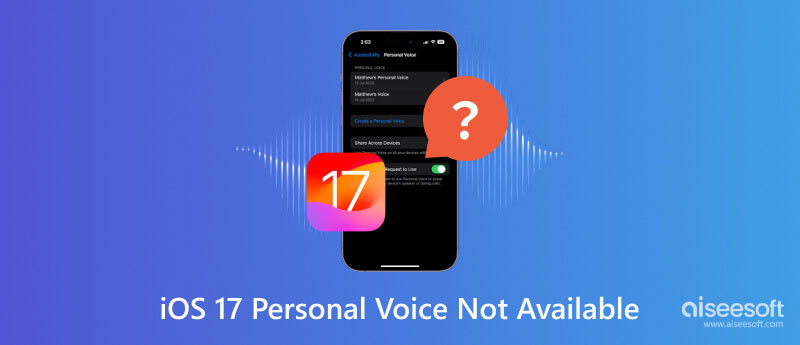
Персональный голос — это доступная функция iOS 17 при использовании с функцией Live Speech. Это один из вариантов использования технологии искусственного интеллекта, создающей точную копию вашего голоса и считывающей набираемый вами текст. Как Экранное время защищает пользователей iPhone от близорукости, Personal Voice помогает людям с поврежденным голосом или людям, находящимся в группе риска. Его функции также полезны для:
Прежде чем настраивать функцию «Персональный голос», необходимо учесть некоторые вещи. Во-первых, найдите относительно тихое место, чтобы избежать слишком сильного фонового шума, который может ухудшить качество звука. Затем вы должны уделить отведенное время записи фраз. Запись займет около 15-20 минут. Если вы соответствуете всем требованиям, вы можете настроить Personal Voice на своем iPhone, выполнив следующие действия:
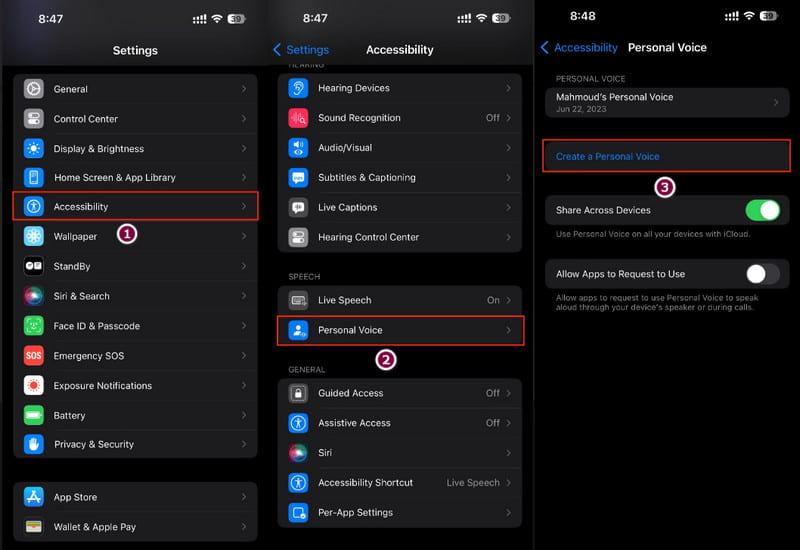
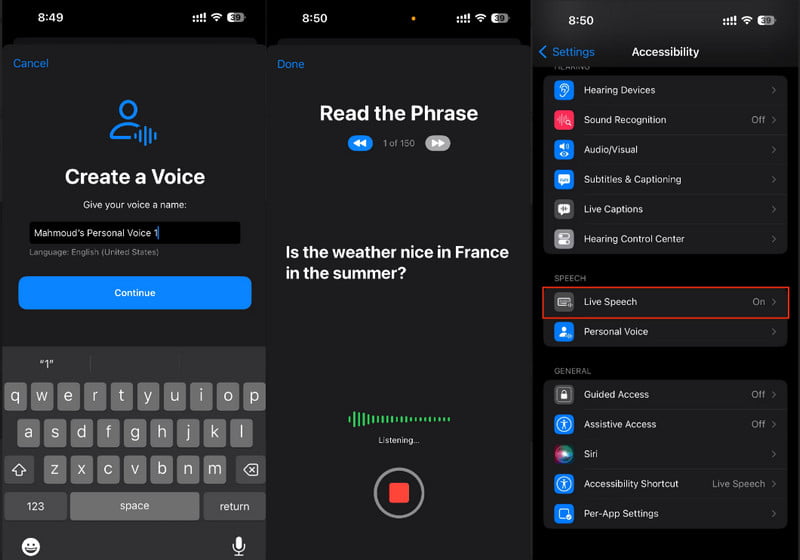
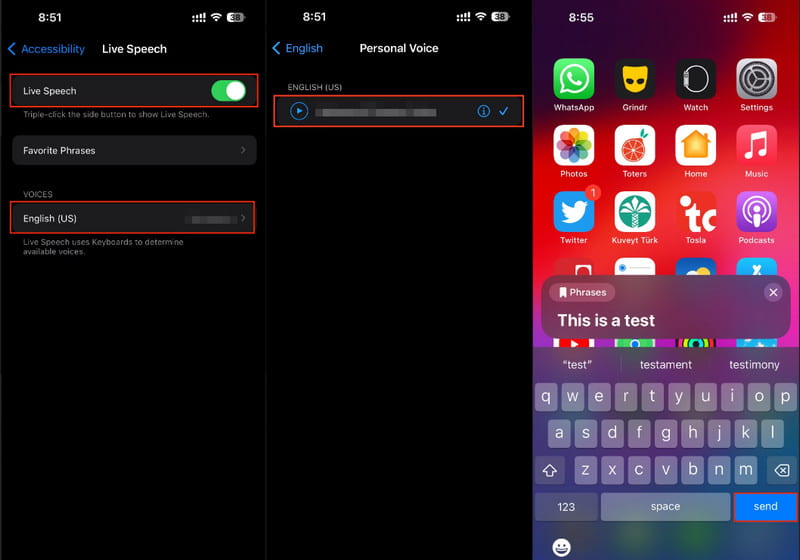
Обидно не использовать функцию «Персональный голос» сразу после установки iOS 17 на свое устройство. Есть несколько причин для поиска. Во-первых, обновление программного обеспечения содержит ошибки, которые необходимо исправить. Разработчикам может потребоваться некоторое время, чтобы их исправить. Во-вторых, включение функций VoiceOver и Speak Screen предотвратит работу Personal Voice. Наконец, голосовые данные повреждены, и вам придется еще раз перезаписать фразы. Учитывая все эти проблемы, вот лучшие решения для исправления Personal Voice на iPhone.
Чтобы быстро исправить персональный голос iOS 17, когда он не работает, Восстановление системы Aissesoft iOS это профессиональный инструмент для ремонта вашего устройства. В сочетании с несколькими основными функциями программа предназначена для восстановления телефона с более ранней версией iOS, что позволяет вам переустановить iOS 17 без ошибок. Помимо этого, вы можете использовать программное обеспечение для передачи файлов и их резервного копирования на свой компьютер. Он также известен своей способностью восстанавливать iPhone, iPad и iPod после неудачной разблокировки, повреждения водой и других проблем.

Скачать
Aiseesoft iOS Восстановление системы
100% безопасность. Без рекламы.
100% безопасность. Без рекламы.
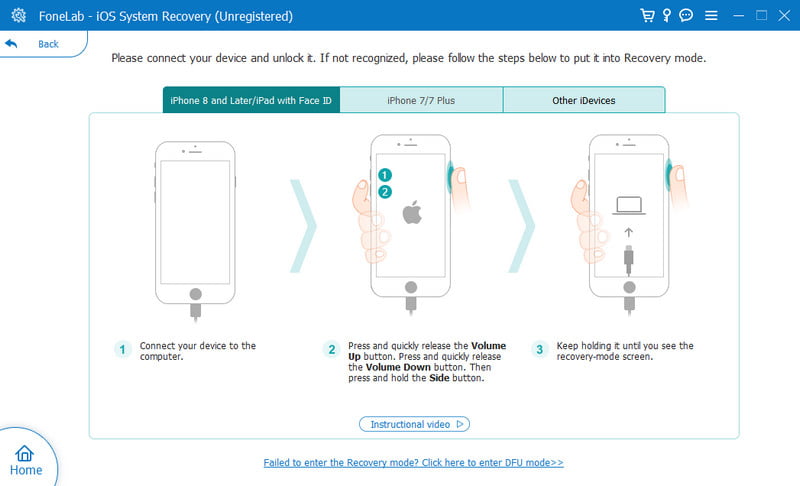
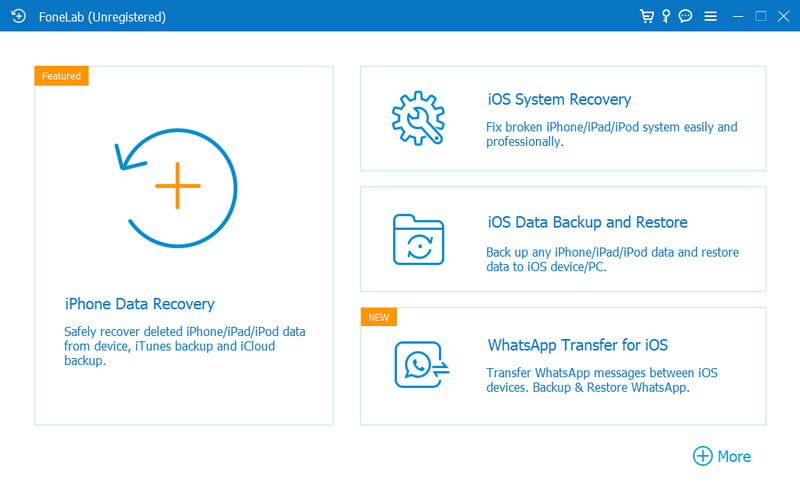
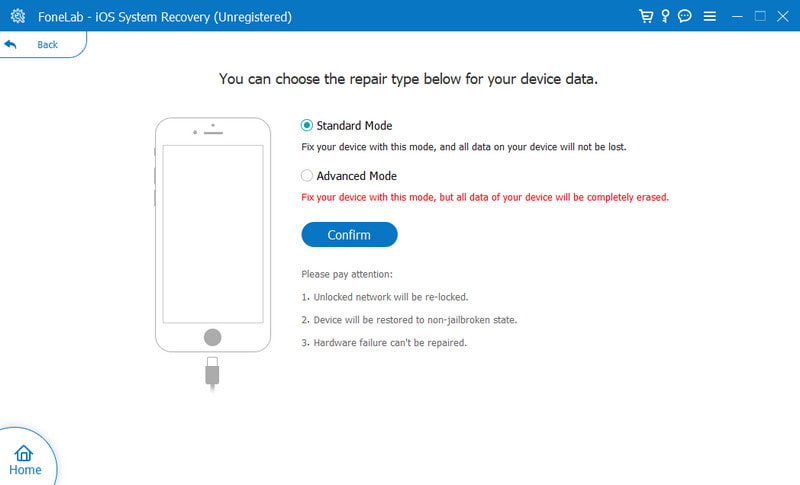
Если вы уверены, что обновление программного обеспечения не содержит ошибок, вы можете попробовать это простое решение, чтобы включить Personal Voice на вашем телефоне. Иногда распространение новый iOS Версия во всем мире не одинакова, но в США она всегда будет первой. Узнайте, как изменить настройки региона на вашем устройстве и исправить неработающую функцию Personal Voice:
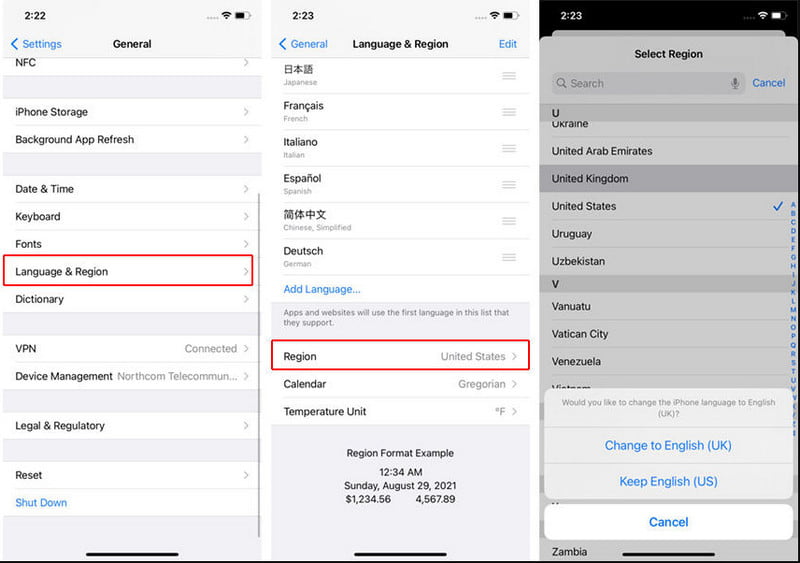
Предположим, эта функция доступна в вашей стране; вам нужно только снова включить его. Если персональный голос iOS 17 не работает, он может не активироваться автоматически. Вы можете активировать его с помощью этого метода:
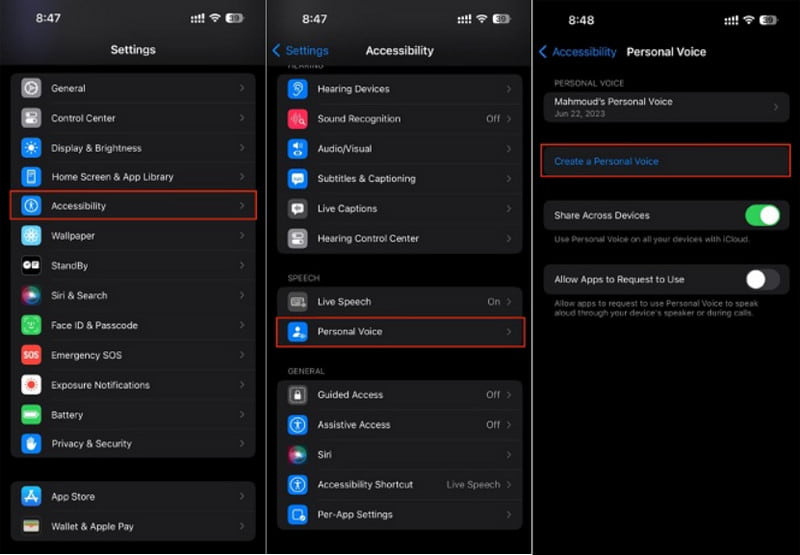
Еще одна вещь, которую следует проверить перед использованием функции «Персональный голос» на вашем iPhone, — это настройки микрофона. Это важный фактор, поскольку для активации функции необходимо записать свой голос. Посмотрите эти простые шаги:
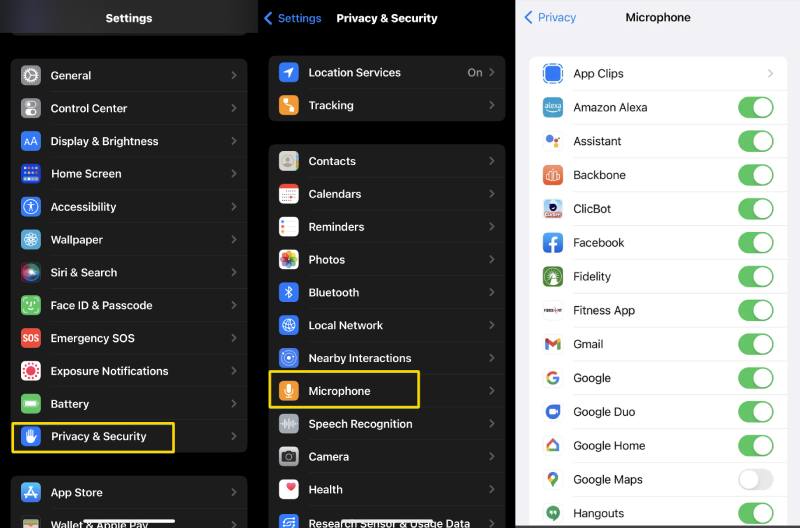
Сколько времени занимает завершение настройки Personal Voice?
Обычно чтение 150 фраз занимает от 15 до 20 минут. Однако у некоторых пользователей время обработки увеличивается, особенно после записи. Похоже устройство будет зависеть от состояний зарядки и блокировки.
Какое устройство не поддерживается iOS 17?
iOS 17 требует устройств Apple с бионическим чипом; к сожалению, в iPhone X и iPhone 8 их нет. Это означает, что указанные модели не поддерживают дополнительные функции, такие как Personal Voice.
Почему Personal Voice не работает на моем iPhone?
Проверьте настройки микрофона устройства. Перейдите в приложение «Настройки» и перейдите в меню «Конфиденциальность». Посмотрите, может ли Personal Voice использовать встроенный микрофон из опции «Микрофон».
Заключение
В заключение отметим, что в iOS 17 есть такие функции, как Personal Voice, которыми вы сможете насладиться в новом обновлении программного обеспечения. Однако, когда Персональный голос недоступен., что ты можешь сделать? Здесь вы нашли лучшие решения проблем iOS 17. Aiseesoft iOS System Recovery — подходящая программа для решения проблем iOS всего за несколько кликов. Он доступен для Windows и Mac, а вы можете попробовать бесплатную версию.

Исправьте нормальную работу системы iOS в различных ситуациях, таких как застревание в режиме DFU, режиме восстановления, режиме наушников, логотипе Apple и т. Д. Без потери данных.
100% безопасность. Без рекламы.
100% безопасность. Без рекламы.